14.8. Lesson: 激光雷达数据的数字高程模型
您可以通过使用不同的背景图像来改善地图的外观。您可以使用基本地图或您以前一直使用的航空图像,但在某些情况下,地形的山体阴影栅格看起来会更好。
您将使用LASTools从LiDAR数据集中提取DEM,然后创建山体阴影栅格以在稍后的地图演示中使用。
The goal for this lesson: 安装LASTools并根据LiDAR数据和山体阴影栅格计算DEM。
14.8.1.  Follow Along: Installing Lastools
Follow Along: Installing Lastools
可以使用提供的处理框架和算法在QGIS中管理LiDAR数据 LAStools 。
您可以从LiDAR点云获取数字高程模型(DEM),然后创建在视觉上更直观的山体阴影栅格,以便进行演示。首先,您必须设置 Processing 正确使用LASTools的框架设置:
如果您已经启动了QGIS,请关闭它。
默认情况下,系统中的文件夹中可能会安装旧的激光雷达插件
C:/Program Files/QGIS Valmiera/apps/qgis/python/plugins/processing/。如果您有一个名为 lidar ,将其删除。这对于某些QGIS2.2和2.4安装是有效的。
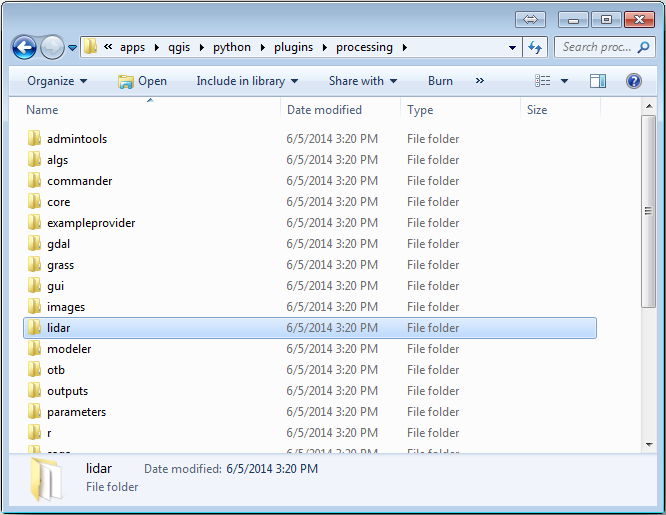
Go to the
exercise_data\forestry\lidar\folder, there you can find the fileQGIS_2_2_toolbox.zip. Open it and extract the lidar folder to replace the one you just deleted.如果您使用的是不同的QGIS版本,您可以在中查看更多安装说明 this tutorial 。
Now you need to install the LAStools to your computer. Get the newest
lastools version here
and extract the content of the lastools.zip file into a folder in your
system, for example, C:\lastools\. The path to the lastools
folder cannot have spaces or special characters.
备注
请阅读 LICENSE.txt 中的文件。 lastools 文件夹。一些LAS工具是开源的,另一些是封闭源代码的,大多数商业和政府用途都需要许可。出于教育和评估目的,您可以根据需要使用和测试LAS工具。
插件和实际算法现在已经安装在您的计算机中,几乎可以使用了,您只需设置处理框架即可开始使用它们:
在QGIS中打开一个新项目。
将项目的CRS设置为 ETRS89 / ETRS-TM35FIN 。
将项目另存为 forest_lidar.qgs 。
要在QGIS中设置LASTools:
去 。
在 Processing options 对话框中,请转到 Providers 然后再到 Tools for LiDAR data 。
检查 Activate 。
For LAStools folder set c:\lastools\ (or the folder you extracted LAStools to).
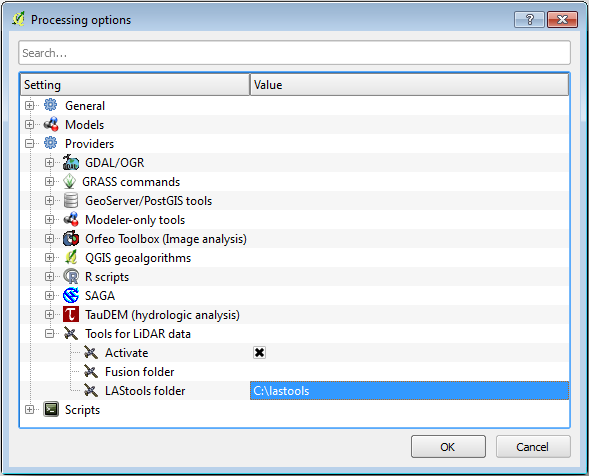
14.8.2.  Follow Along: Calculating a DEM with LAStools
Follow Along: Calculating a DEM with LAStools
您已经使用了 工具箱中 Lesson: 空间统计 来运行一些传奇算法。现在,您将使用它来运行LASTools程序:
打开 。
在底部的下拉菜单中,选择 Advanced interface 。
您应该看到 Tools for LiDAR data 类别。

展开它以查看可用的工具,还可以展开 LAStools 类别(算法的数量可能有所不同)。
向下滚动,直到找到 lasview 算法,双击即可打开。
At Input LAS/LAZ file, browse to
exercise_data\forestry\lidar\and select therautjarvi_lidar.lazfile.
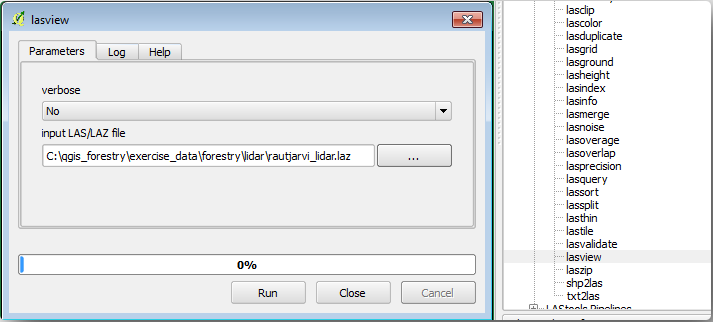
单击 Run 。
现在您可以在中查看LiDAR数据 just a little LAS and LAZ viewer 对话框窗口:
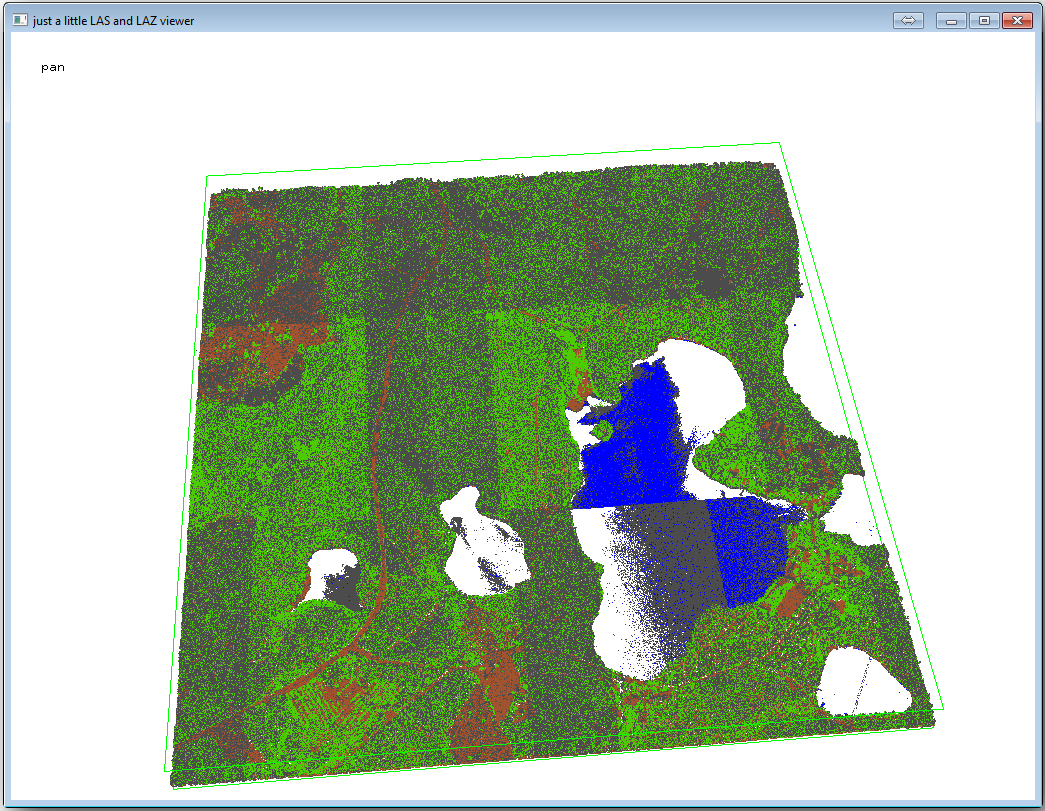
您可以在此查看器中执行许多操作,但目前您只需在查看器上单击并拖动以平移LiDAR点云即可查看其外观。
备注
If you want to know further details on how the LAStools work, you can
read the README text files about each of the tools, in the C:\lastools\bin\
folder. Tutorials and other materials are available at the Rapidlasso webpage.
准备好后关闭查看器。
使用LAS工具创建DEM可分两步完成,第一步是将点云分类为 ground 和 no ground 然后仅使用DEM计算DEM ground 积分。
返回到 Processing Toolbox 。
请注意 Search... 方框,写 lasground 。
双击以打开 lasground 工具并进行设置,如下图所示:
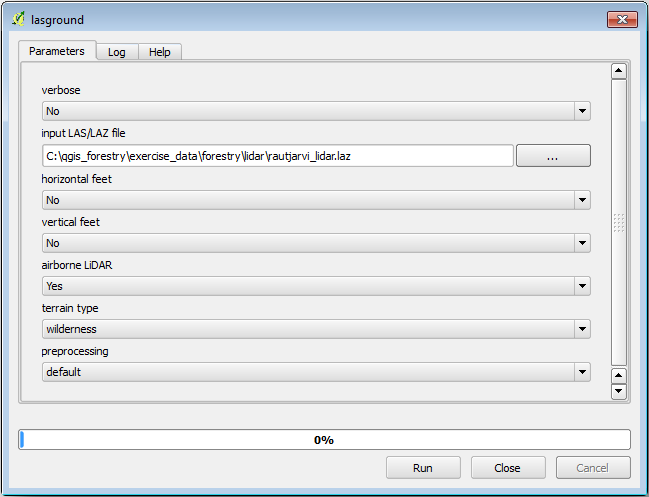
输出文件将保存到与
rautjarvi_lidar.laz的位置,并将其命名为rautjarvi_lidar_1.las。
您可以使用以下命令打开它 lasview 如果你想检查的话。
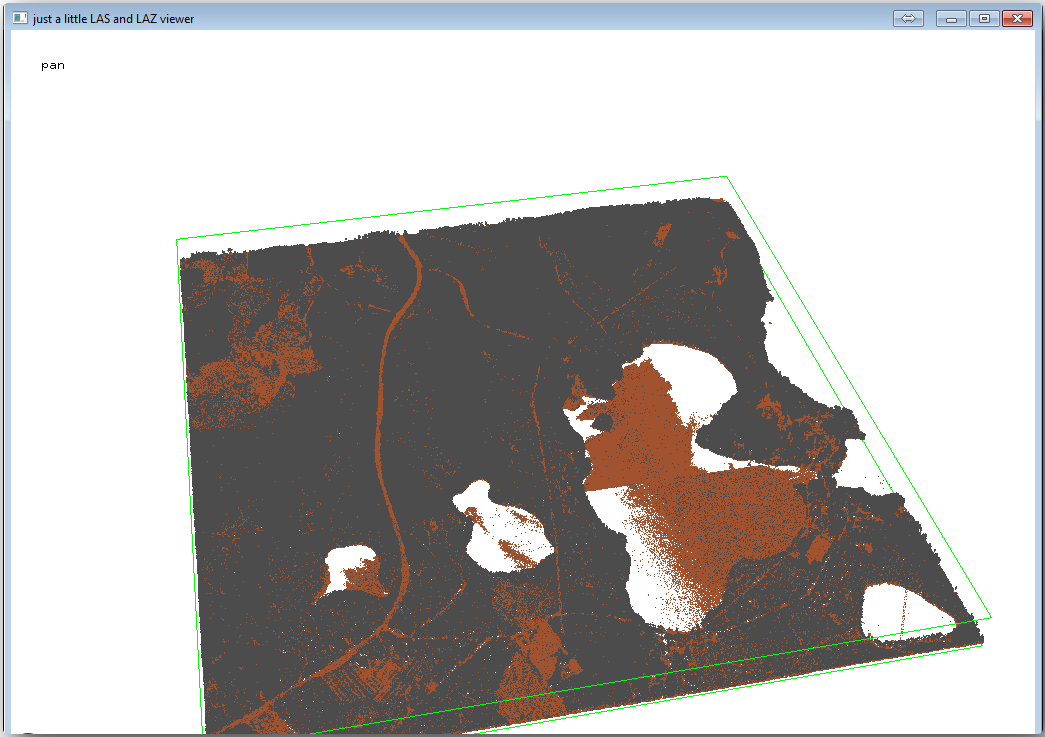
棕色的点是归类为地面的点,灰色的点是其余的点,你可以点击字母 g 仅将地点或字母视觉化 u 只看到未分类的点数。点击该字母 a 再一次看到所有的分数。查看 lasview_README.txt 文件以获取更多命令。如果你感兴趣的话,这个也可以 tutorial 关于手动编辑LiDAR点将在查看器中显示不同的操作。
再次关闭查看器。
在 Processing Toolbox ,搜索 las2dem 。
打开 las2dem 工具并进行设置,如下图所示:
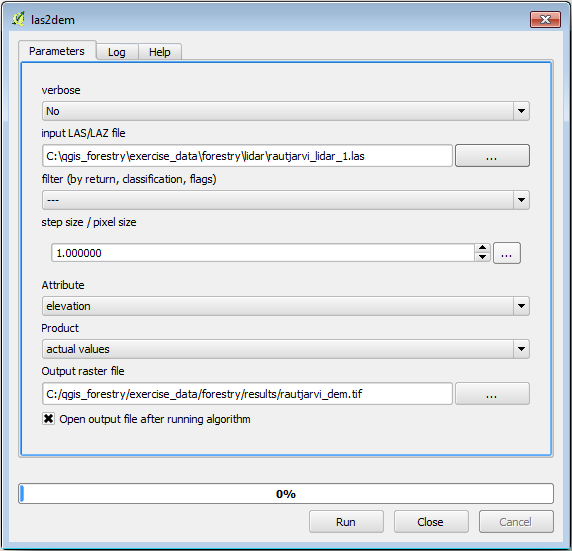
结果DEM将以通用名称添加到地图中 Output raster file 。
备注
这个 lasground 和 las2dem 工具需要许可。您可以使用许可文件中指示的未经许可的工具,但您可以在图像结果中获得您可以欣赏的对角线。
14.8.3.  Follow Along: Creating a Terrain Hillshade
Follow Along: Creating a Terrain Hillshade
- 出于可视化目的,由DEM生成的山体阴影提供了更好的
地形可视化:
打开 。
As the Output layer, browse to
exercise_data\forestry\lidar\and name the filehillshade.tif.将其余参数保留为默认设置。
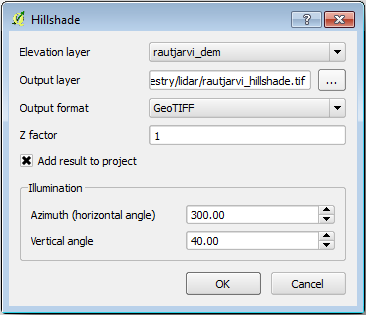
选择 ETRS89 / ETRS-TM35FIN 在系统提示时显示为CRS。
尽管斜线仍保留在山体阴影栅格结果中,但您可以清楚地看到该区域的准确地貌。你甚至可以看到在森林中挖出的不同的土壤排水沟。
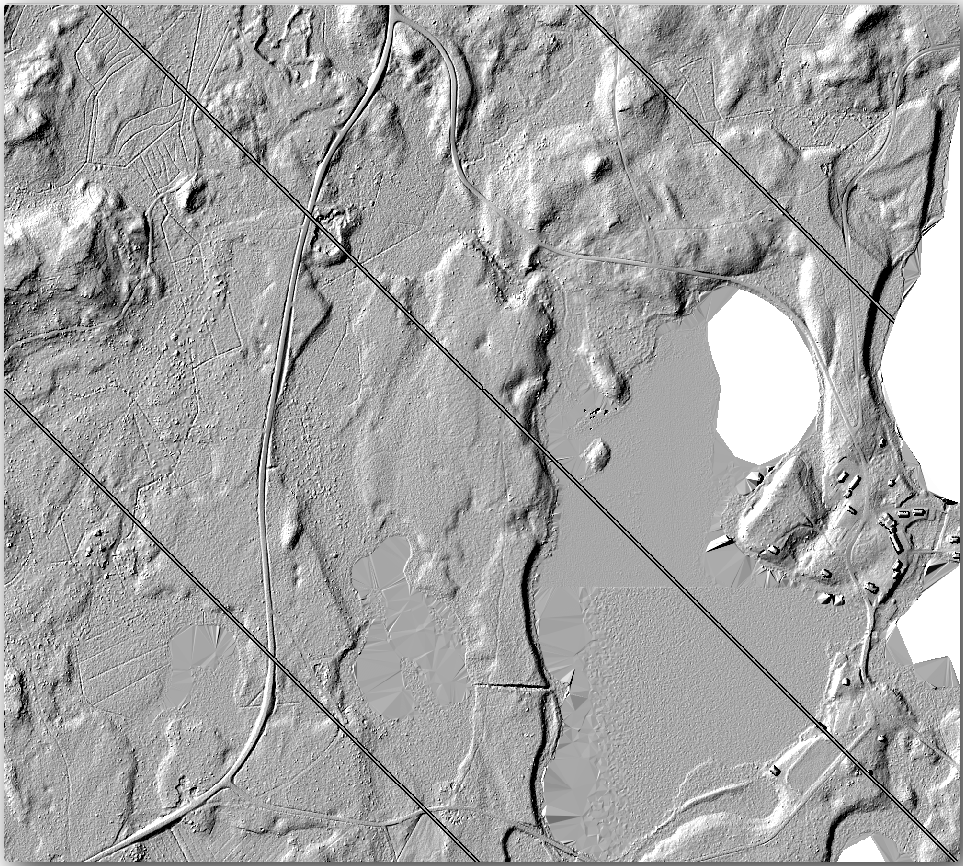
14.8.4. In Conclusion
利用LiDAR数据获取DEM,特别是在林区,不费力就能得到较好的结果。您也可以使用Ready LiDAR派生的DEM或其他来源,如 SRTM 9m resolution DEMs 。无论采用哪种方法,您都可以使用它们来创建山体阴影栅格,以便在地图演示中使用。
14.8.5. What's Next?
在本模块的下一步也是最后一步中,课程将使用山体阴影栅格和森林调查结果来创建结果的地图演示。